Sind Sie ein Distro-Hopper, der gerne alle paar Tage neue Linux-Betriebssysteme ausprobiert? Wenn ja, habe ich etwas für dich. Begrüßen Sie Sysget , ein Frontend für beliebte Paketmanager in Unix-ähnlichen Betriebssystemen. Sie müssen sich nicht mit allen Paketmanagern vertraut machen, um grundlegende Dinge wie das Installieren, Aktualisieren, Aktualisieren und Entfernen von Paketen zu erledigen. Denken Sie nur an eine Syntax für jeden Paketmanager auf allen Unix-ähnlichen Betriebssystemen. Sysget ist ein Wrapper-Skript für Paketmanager und in C++ geschrieben . Der Quellcode ist auf GitHub frei verfügbar.
Mit Sysget können Sie alle Arten von grundlegenden Paketverwaltungsvorgängen ausführen, einschließlich der folgenden:
- Pakete installieren
- Pakete aktualisieren,
- Upgrade-Pakete
- Nach Paketen suchen,
- Pakete entfernen,
- Verwaiste Pakete entfernen,
- Datenbank aktualisieren,
- System aktualisieren,
- Paket-Manager-Cache löschen.
Ein wichtiger Hinweis für Linux-Lernende:
Sysget wird die Paketmanager nicht ersetzen und definitiv nicht für jeden geeignet. Wenn Sie ein Neuling sind, der häufig auf ein neues Linux-Betriebssystem umsteigt, kann Sysget hilfreich sein. Es ist nur ein Wrapper-Skript, das den Distributions-Hoppern (oder den neuen Linux-Benutzern) hilft, die frustriert sind, wenn sie neue Befehle lernen müssen, um Pakete zu installieren, zu aktualisieren, zu aktualisieren, zu suchen und zu entfernen, wenn sie verschiedene Paketmanager in verschiedenen Linux-Distributionen verwenden. P>
Wenn Sie ein Linux-Administrator oder -Enthusiast sind, der die Interna von Linux kennenlernen möchte, sollten Sie sich an den Paketmanager Ihrer Distribution halten und lernen, ihn gut zu verwenden.
Sysget installieren
Die Installation von sysget ist trivial. Rufen Sie die Release-Seite auf Laden Sie die neueste Sysget-Binärdatei herunter und installieren Sie sie wie unten gezeigt. Zum Zeitpunkt der Erstellung dieses Handbuchs war die neueste Version 1.2.
$ sudo wget -O /usr/local/bin/sysget https://github.com/emilengler/sysget/releases/download/v1.2/sysget
$ sudo mkdir -p /usr/local/share/sysget
$ sudo chmod a+x /usr/local/bin/sysget
Sysget-Nutzung
Sysget-Befehle sind größtenteils die gleichen wie der APT-Paketmanager, daher sollte er für Neulinge einfach zu verwenden sein.
Wenn Sie Sysget zum ersten Mal ausführen, werden Sie aufgefordert, den Paketmanager auszuwählen, den Sie verwenden möchten. Da ich Ubuntu verwende, habe ich mich für apt-get entschieden .
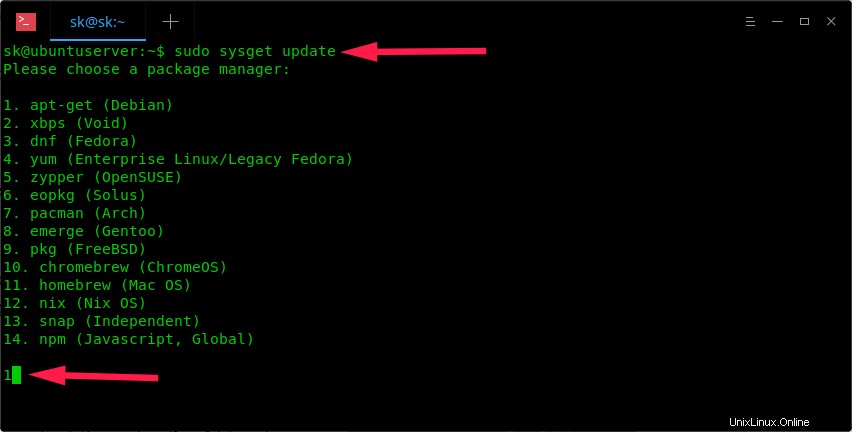
Wählen Sie den nativen Paketmanager
Abhängig von der von Ihnen ausgeführten Distribution müssen Sie den richtigen Paketmanager auswählen. Wenn Sie beispielsweise Arch Linux verwenden, wählen Sie pacman . Wählen Sie für CentOS yum . Wählen Sie für FreeBSD pkg . Die Liste der derzeit unterstützten Paketmanager ist:
- passend,
- xbps,
- dnf,
- lecker,
- zypper,
- eopkg,
- Pacman,
- entstehen,
- Paket,
- pkg_mgr,
- Chromebrew,
- selbstgemacht,
- nichts,
- schnapp
- npm,
- Flatpak,
- slapt-get,
- pip3,
- GNU-guix,
- Rubin-Edelsteine,
- MacPorts.
Für den Fall, dass Sie einen falschen Paketmanager zugewiesen haben, können Sie mit dem folgenden Befehl einen neuen Paketmanager festlegen:
$ sudo sysget set yum Package manager changed to yum
Stellen Sie einfach sicher, dass Sie Ihren nativen Paketmanager ausgewählt haben.
Jetzt können Sie die Paketverwaltungsvorgänge so ausführen, wie Sie es mit Ihrem nativen Paketmanager tun.
Um ein Paket zu installieren, zum Beispiel Emacs, führen Sie einfach Folgendes aus:
$ sudo sysget install emacs
Der obige Befehl ruft den nativen Paketmanager auf (in meinem Fall ist es "apt-get") und installiert das angegebene Paket.
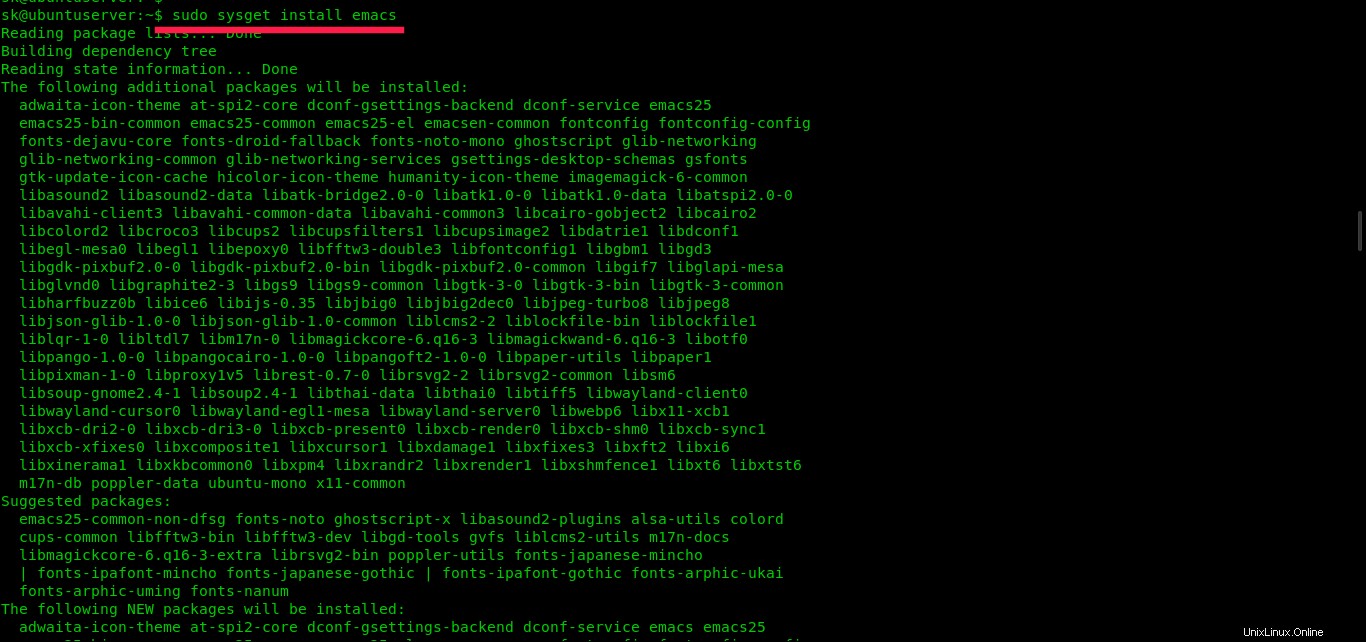
Installieren Sie das Paket mit Sysget
Um ein Paket zu entfernen, führen Sie einfach Folgendes aus:
$ sudo sysget remove emacs
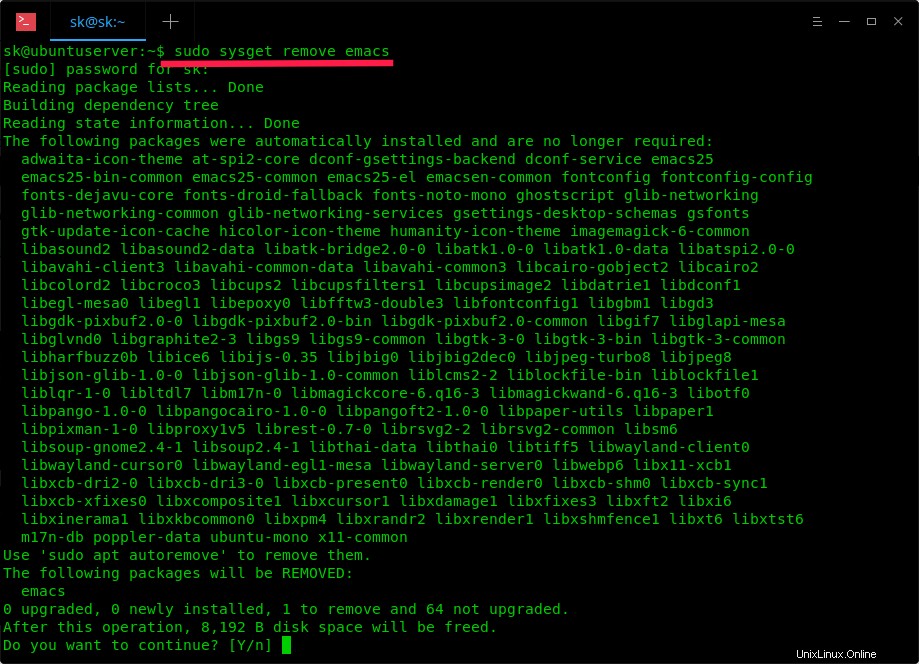
Paket mit Sysget entfernen
Software-Repository (Datenbank) aktualisieren
$ sudo sysget update
Nach einem bestimmten Paket suchen
$ sudo sysget search emacs
Upgrade eines einzelnen Pakets
$ sudo sysget upgrade emacs
Aktualisiere alle Pakete
$ sudo sysget upgrade
Alle verwaisten Pakete entfernen
$ sudo sysget autoremove
Löschen Sie den Cache des Paketmanagers
$ sudo sysget clean
Weitere Einzelheiten finden Sie im Hilfebereich:
$ sysget help Help of sysget sysget [OPTION] [ARGUMENT] search [query] search for a package in the resporitories install [package] install a package from the repos remove [package] removes a package autoremove removes not needed packages (orphans) update update the database upgrade do a system upgrade upgrade [package] upgrade a specific package clean clean the download cache set [NEW MANAGER] set a new package manager
Bitte denken Sie daran, dass die Sysget-Syntax für alle Paketmanager in verschiedenen Linux-Distributionen gleich ist. Sie müssen sich nicht die Befehle für jeden Paketmanager merken.
Auch hier muss ich Ihnen sagen, dass Sysget kein Ersatz für einen Paketmanager ist. Es ist nur ein Wrapper für gängige Paketmanager in Unix-ähnlichen Systemen und führt nur die grundlegenden Paketverwaltungsoperationen durch.
Sysget könnte etwas nützlich für Neulinge und Distributions-Hopper sein, die faul sind, neue Befehle für verschiedene Paketmanager zu lernen. Probieren Sie es aus, wenn Sie interessiert sind, und sehen Sie, ob es hilft.
Verwandte Lektüre:
- Deb-pacman :Ein Frontend im Pacman-Stil für APT Package Manager
- So verwenden Sie den Pacman-Paketmanager von ArchLinux in anderen Unix-ähnlichen Betriebssystemen